Invia suonerie da iPhone a iPhone (iPhone 13 incluso)
È un malinteso comune che l’invio di dati da un iPhone a un altro possa essere un compito noioso. Ad esempio, ci sono molti modi per imparare a inviare suonerie da iPhone a iPhone senza problemi. Puoi eseguire a trasferimento diretto sul tuo nuovo iPhone, come iPhone 13 o iPhone 13 Pro (Max) o anche richiedere l’assistenza del tuo sistema per farlo. In questo post, ti insegneremo in diversi modi come trasferire suonerie da iPhone a iPhone in modo graduale. Allora iniziamo!
Parte 1: inviare suonerie a iPhone incluso iPhone 13 utilizzando iTunes?
Ogni volta che gli utenti iOS pensano di spostare i propri dati dal computer all’iPhone o viceversa, il primo strumento a cui pensano è solitamente iTunes. Anche se iTunes fornisce una soluzione gratuita, può essere un po’ complicato. Non c’è modo di spostare i file direttamente da un iPhone all’altro tramite iTunes. Pertanto, se stai utilizzando l’assistenza di iTunes, devi trasferire le suonerie dal tuo vecchio iPhone a iTunes e quindi spostarlo nuovamente da iTunes al nuovo iPhone.
Non preoccuparti! Dopo aver seguito questi passaggi, puoi imparare come inviare suonerie all’iPhone tramite iTunes.
- Collega il tuo iPhone di origine al computer e avvia iTunes.
- Seleziona il tuo dispositivo sull’interfaccia di iTunes e visita la sezione ‘Toni’.
- Da qui, seleziona l’opzione ‘Sincronizza suonerie’ e scegli di sincronizzare tutte le suonerie dal tuo iPhone a iTunes. Quindi, fai clic sul pulsante ‘Applica’ per implementarlo.
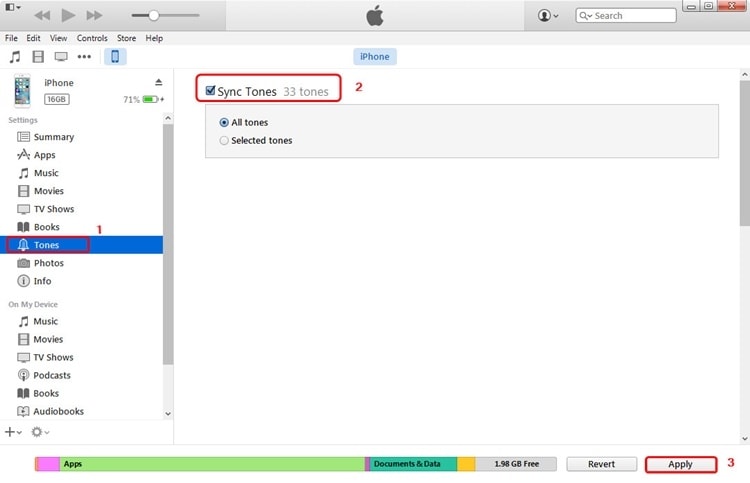
- Al termine, scollega il vecchio telefono.
- Se hai una suoneria salvata nella memoria locale, vai su File > Aggiungi file alla libreria opzione per importare suonerie a tua scelta dalla memoria locale su iTunes.
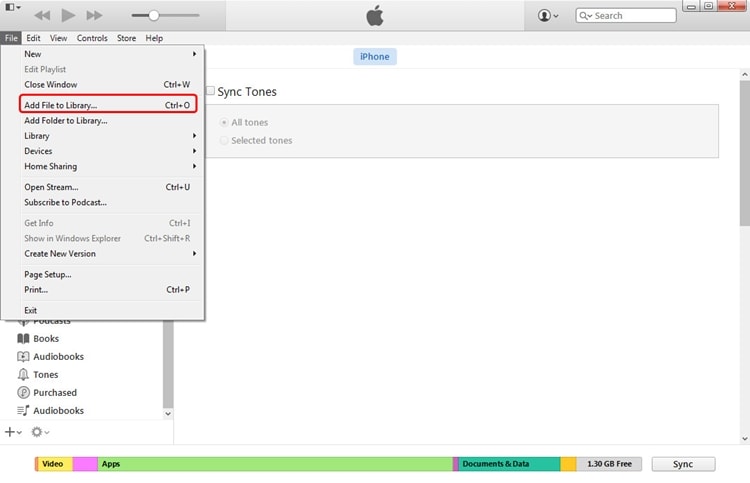
- Dopo aver aggiunto le suonerie a iTunes, collega il tuo iPhone di destinazione al sistema.
- Per sapere come inviare suonerie all’iPhone da iTunes, seleziona il dispositivo e vai alla sua sezione ‘Suonerie’.
- Controlla l’opzione ‘Sincronizza toni’. Puoi scegliere manualmente le suonerie che desideri sincronizzare o selezionare tutti i file.
- Fare clic sul pulsante ‘Applica’ per sincronizzare le suonerie selezionate sul dispositivo di destinazione.
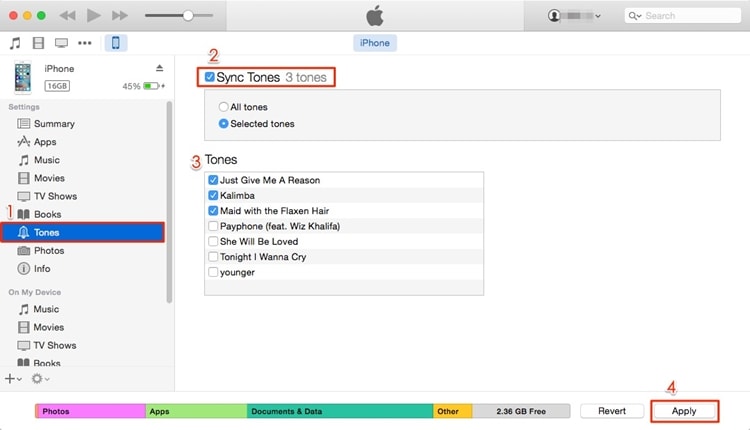
Dopo aver implementato questi passaggi, puoi imparare come inviare suonerie da iPhone a iPhone tramite iTunes.
Parte 2: Invia suonerie a iPhone incluso iPhone 13 con DrFoneTool – Trasferimento telefono?
Se non vuoi navigare tra le impostazioni di iPhone e iPad, puoi utilizzare l’aiuto di applicazioni di terze parti che eseguiranno il lavoro in pochi minuti. Queste applicazioni sono utili anche quando stai cercando di spostare i contenuti da un dispositivo Apple a un altro. Ovviamente, avrai bisogno di un computer/laptop per fare l’intermediario. DrFoneTool – Trasferimento telefonico ti consente di trasferire i tuoi contatti da iPhone a iPad.
Ecco come:
Passo 1: Scarica l’applicazione Dr. Fone – Trasferimento telefonico sul tuo computer.

Passo 2: Avvia l’applicazione e vedrai le opzioni sullo schermo. Vai con Trasferimento telefonico.

Passo 3: Quindi collega entrambi i tuoi dispositivi al computer. Nel nostro caso, è l’iPhone e l’iPad. Puoi anche effettuare questo trasferimento tra dispositivi iPhone e Android.

Passo 4: Ora seleziona i file che vuoi trasferire. Qui, seleziona tutti i contatti che vuoi spostare. Quindi, avvia il trasferimento e non disconnettere i dispositivi.

I dati verranno trasferiti correttamente al dispositivo di destinazione.
Non hai un laptop? Allora puoi farlo!
Passo 1: Scarica la versione mobile di Wondershare Dr. Fone – Trasferimento telefonico. Collega il tuo iPhone e iPad utilizzando un cavo adatto.

Passo 2: Il software inizierà a scansionare i dati sincronizzati sul tuo dispositivo.

Passo 3: Dopo il controllo, seleziona i contatti che desideri spostare e fai clic su ‘Avvia importazione’.
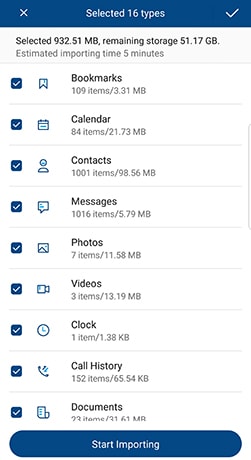
Parte 3: inviare suonerie a iPhone incluso iPhone 13 utilizzando OneDrive?
Con TunesGo puoi trasferire le suonerie da un dispositivo all’altro direttamente, e anche questo in pochi secondi. Tuttavia, se desideri eseguire un trasferimento wireless, puoi usufruire dell’assistenza di un servizio cloud come OneDrive. Oltre a spostare i tuoi file da un dispositivo all’altro, puoi anche tenerli al sicuro sul cloud.
- Per cominciare, scarica OneDrive su entrambi i dispositivi iOS dall’App Store. Puoi anche visitare la sua pagina del negozio iTunes direttamente qui.
- Apri OneDrive sul tuo dispositivo sorgente e tocca l’icona ‘+’ per aggiungere qualcosa all’unità. Quindi, tocca il pulsante ‘Carica’ e individua la suoneria nella memoria del dispositivo per caricarla sull’unità.
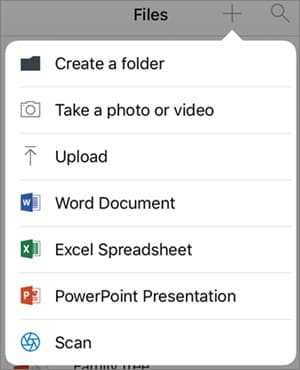
- Ora avvia OneDrive sul dispositivo di destinazione e accedi utilizzando le stesse credenziali. Individua il file che hai appena aggiunto all’unità. Apri la cartella e scaricala nella memoria locale.
- In questo modo, puoi imparare a trasferire suonerie da iPhone a iPhone senza collegare fisicamente entrambi i dispositivi.
Ora che sai come inviare suonerie da iPhone a iPhone in diversi modi, puoi sicuramente spostare i tuoi dati senza problemi. Sentiti libero di provare DrFoneTool – Trasferimento telefonico e gestisci il tuo dispositivo in pochissimo tempo. È uno strumento completo di gestione del telefono che ti tornerà sicuramente utile in numerose occasioni. Se dovessi affrontare delle battute d’arresto mentre sposti le suonerie da iPhone a iPhone, faccelo sapere nei commenti qui sotto.
ultimi articoli